Excel中数字无法正常求和怎么办?
发布时间:2023-01-04 02:01:19
在用Excel 2016编辑工作簿时会遇到各种各样的问题,比如数字无法正常求和。那么如何进行故障排除呢?下面小编与你分享具体步骤和方法。
Excel 2016电子表格软件
01、启动Excel 2016电子表格应用软件,如图所示点击屏幕右侧新建空白工作簿。
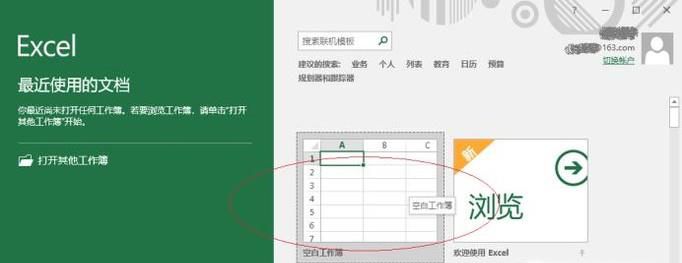
02、按照学院教务部数据创建工作簿文档,如图所示。选中"总成绩"单元格数据区域,点击"公式→函数库→插入函数"图标。
03、如图所示,弹出"插入函数"对话框。点击"搜索函数或选择类别"文本框右侧向下箭头,选择"数学与三角函数"项。
04、"选择函数"列表框显示数学与三角函数,如图所示。滚动右侧垂直滚动条,选择SUM函数。
05、如图所示,弹出"函数参数"对话框。函数参数文本框输入函数参数,完整公式为"=SUM(D3:D9)"。
06、"总成绩"单元格数据区域无法正常求和,如图所示。选择"开始→数字"功能区,单元格格式显示为文本。
07、如图所示,选中成绩单元格数据区域。点击"开始→数字→单元格格式"右侧向下箭头,选择"常规"项。
08、完成排除数字无法正常求和的故障,如图所示。本例到此结束,希望对大家能有所帮助。